本地音频如何设置手机铃声
更新时间:2024-05-27 15:29:08来源:汉宝游戏浏览量:
在现代社会手机已经成为人们日常生活中不可或缺的一部分,设置手机铃声是手机个性化定制的重要环节之一,而如何将本地音乐设置为通知铃声更是许多手机用户关注的焦点。特别是对于华为手机用户来说,掌握如何进行这一操作可以让他们在繁忙的生活中更加个性化和便捷。华为手机如何将本地音乐设置为通知铃声呢?让我们一起来了解一下。
华为手机如何将本地音乐设置为通知铃声
具体步骤:
1.打开手机,找到【音乐】。
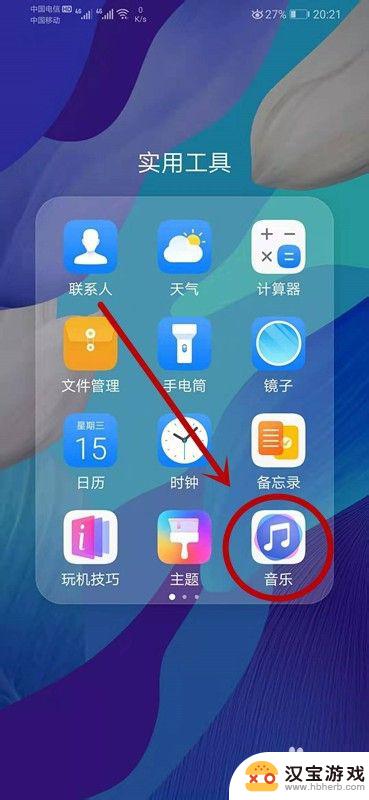
2.在【音乐】下方工具栏中找到【我的】并点击。
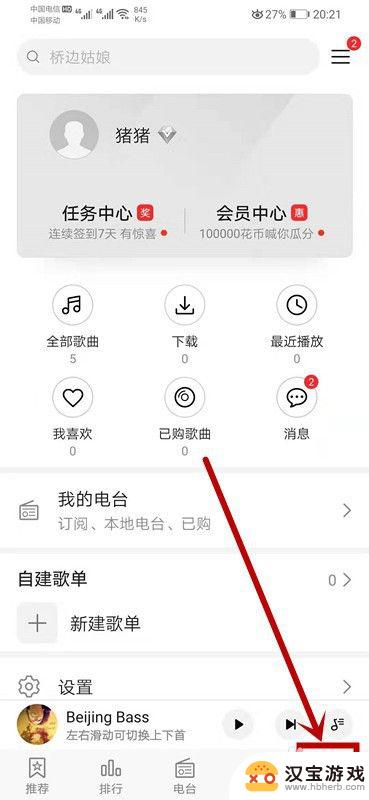
3.点击工具栏【我的】后,出现如图所示页面。点击【全部歌曲】进入下一页面。
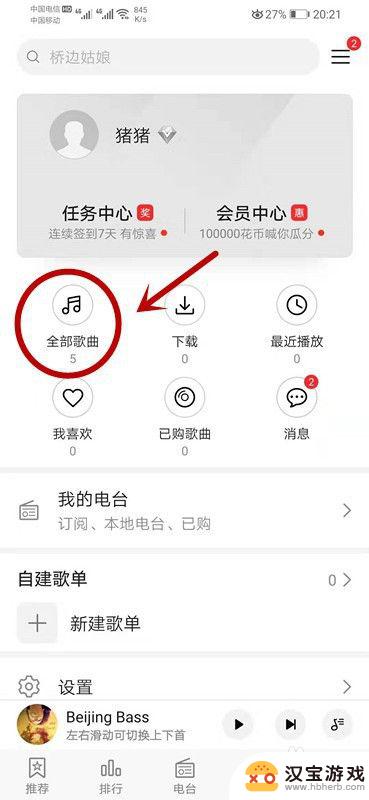
4.进入该页面后,找到想要设置为手机铃声的歌曲。
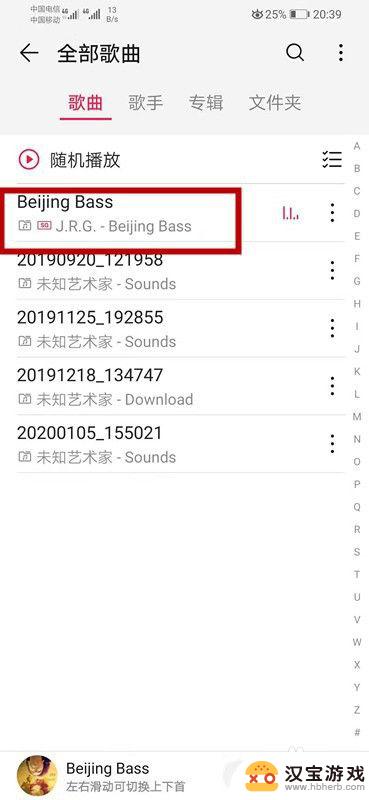
5.找到歌曲后,在该歌曲右侧。如图所示有一竖着三个圆点,找到并点击它。
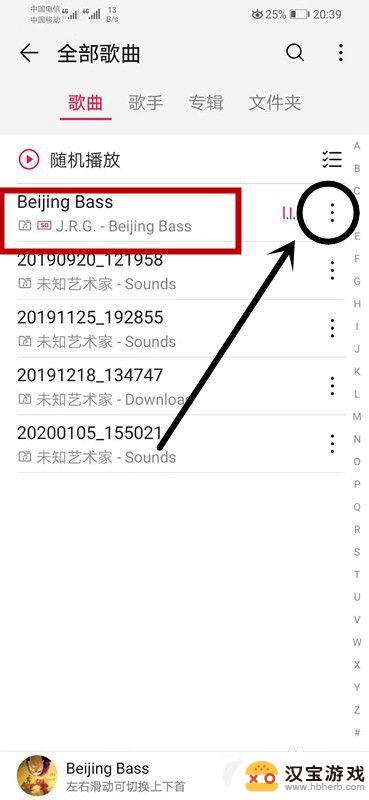
6.点击三个圆点后,出现如图所示页面。点击【设为铃声】。
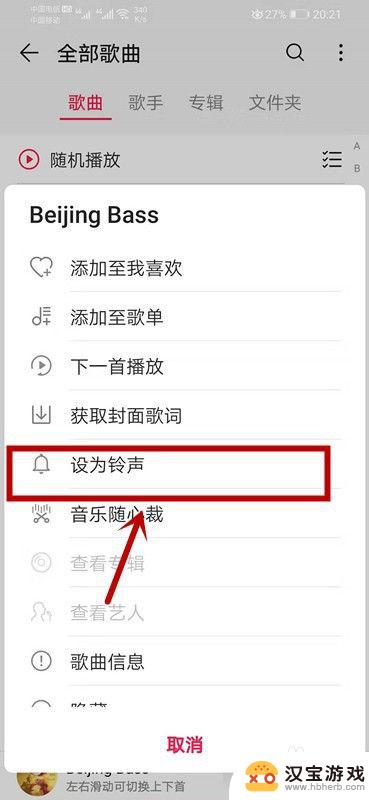
7.点击【设为铃声】后,如图所示。找到想设置的电话卡,并点击就可以设置铃声了。
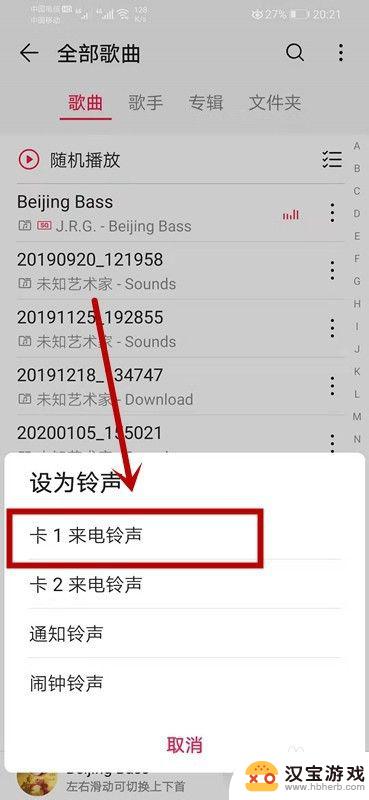
8.总结:
1.打开手机,找到【音乐】,在【音乐】下方工具栏中找到【我的】。
2.点击【全部歌曲】进入下一页面,找到想要设置为手机铃声的歌曲。
3.在该歌曲右侧。如图所示有一竖着三个圆点,找到并点击它。
4.点击【设为铃声】,找到想设置的电话卡,并点击就可以设置铃声了。
以上就是如何设置手机铃声的全部内容,如果遇到这种情况,你可以根据以上操作解决问题,非常简单快速,一步到位。
- 上一篇: 联通设置手机上网权限怎么设置
- 下一篇: 苹果手机如何存放文件
热门教程
最新手机软件
- 1
- 2
- 3
- 4
- 5
- 6
- 7
- 8
- 9
- 10
















